メールツールでのドラッグ&ドロップの使い方
OpenWindows のドラッグ&ドロップ機能を使うと、メールメッセージを他のアプリケーションまでドラッグできます。また、他のアプリケーションからの情報をテキストまたは別のアタッチメントとして「作成」ウィンドウにドロップすることができます。この節では、メールツールや、このマニュアルに説明のあるその他の DeskSet アプリケーションでのドラッグ&ドロップの使い方の概要を示します。
メールを他のアプリケーションへドラッグする
メールツールのウィンドウで 1 つまたは複数のヘッダを選択し、それらを他の DeskSet アプリケーションにドラッグすることができます。メールヘッダをドラッグすると、メールアタッチメントをすべて含めてメールメッセージ全体がメールヘッダとともに移動されます。
1 つまたは複数のメールアタッチメントを選択し、そのアタッチメントだけを他のアプリケーションに移動することもできます。
メッセージヘッダを他のアプリケーションへドラッグする
メッセージヘッダは、ファイルマネージャ、テキストエディタ、印刷ツール、カレンダマネージャ、またはドラッグ&ドロップによってファイルを受け付けるその他すべてのアプリケーションにドラッグまたはドロップできます。
メールメッセージのコピーをドラッグ&ドロップするには、メッセージヘッダを選択し、次にポインタを宛先までドラッグします。図 4-30 の例で示すように、小さなテキストファイルのグリフがポインタとともに移動し、テキストファイルをドラッグ中であることを示します。複数のメッセージヘッダを選択すると、テキストグリフのグループがポインタとともにドラッグされます。
図 4-30 メッセージヘッダのコピーのドラッグ
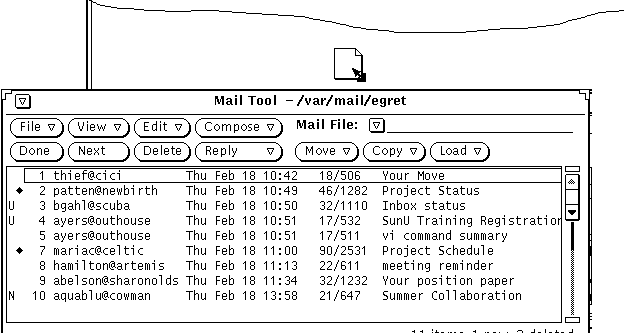
カレンダマネージャでアポイントメントをスケジューリングするには、アポイントエディタのアタッチメントを使います。詳細については、第 5 章「カレンダマネージャ」 を参照してください。
他のアプリケーションへのアタッチメントのドラッグ
個々のアタッチメントを次の宛先までドラッグできます。
-
ファイルマネージャ
-
印刷ツール (「印刷ツールを使ったメールメッセージの印刷」を参照)
-
アタッチメントのファイルタイプのドラッグ&ドロップデータを受け付けるすべてのアプリケーション
たとえば、オーディオアタッチメントをオーディオツールに、アイコンエディタのアタッチメントをアイコンエディタに、また、ASCII アタッチメントをテキストエディタにドラッグできます。
-
カレンダマネージャ
アタッチメントを他のアプリケーションにドラッグ&ドロップするには、次の手順に従います。
-
コピーするアタッチメントの上でセレクトボタンをクリックします。
同時にドラッグしたいすべての追加アタッチメントの上でアジャストボタンをクリックします。
-
ハイライトされたアタッチメントのどれかの上でセレクトボタンを押し、ポインタを目的の先までドラッグし、セレクトボタンから指を離します。
メールツールへのファイルのドロップ
メールツールの「作成」ウィンドウと「表示 (View)」ウィンドウは、テキストペインのファイルマネージャやテキストエディタからドロップされたファイルを受け付けます。また、作成ウィンドウおよび表示ウィンドウは、アタッチメントペインでドロップされたどんな種類のファイルも受け付けます。詳細については、「メールアタッチメントの送信」を参照してください。
ヘッダウィンドウペインはドロップしたメールファイルを受け付けます。メールファイルをヘッダペインにまでドロップすると、そのメールファイルはメールツールにロードされ、現在のメールファイルになります。
- © 2010, Oracle Corporation and/or its affiliates
